近日有不少用户咨询小编ps矩形对话框怎么做?下面小编为大家带来了ps添加圆角矩形投影步骤介绍,需要的用户可以来了解了解哦。
1.打开界面后,选择渐变工具,将图层前景色以及背景色分别设置为【#f71f17】、【#cc0c05】
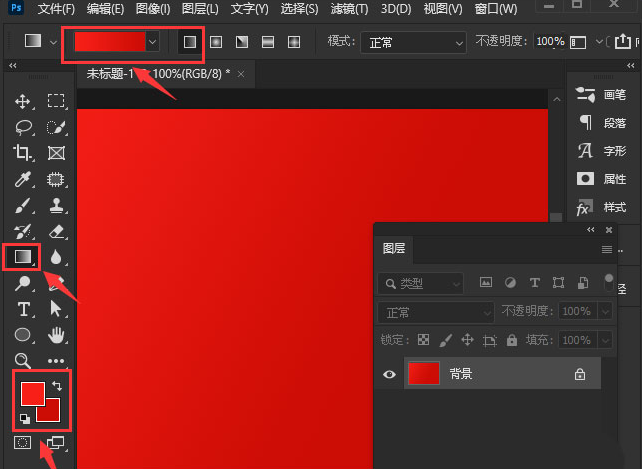
2.点击左侧的圆角矩形工具,画一个白色填充的圆角矩形
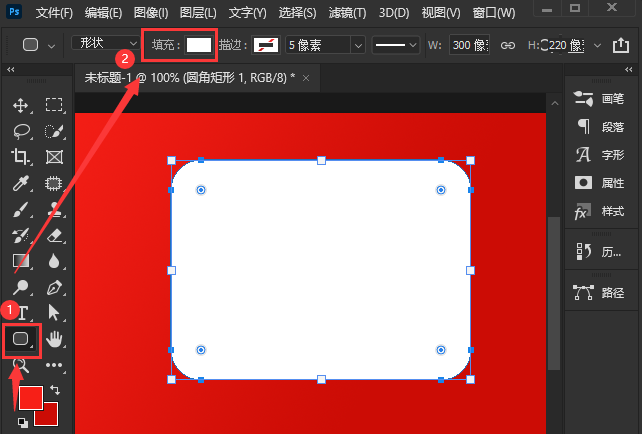
3.鼠标点击添加锚点工具,在左下角的边线上添加三个锚点
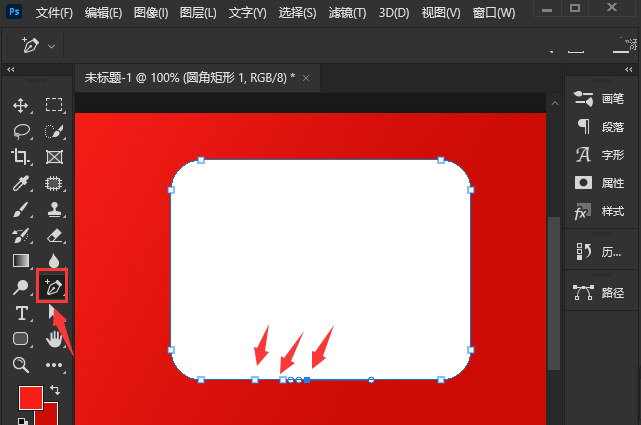
4.随后点击直接选择工具向下拖动锚点
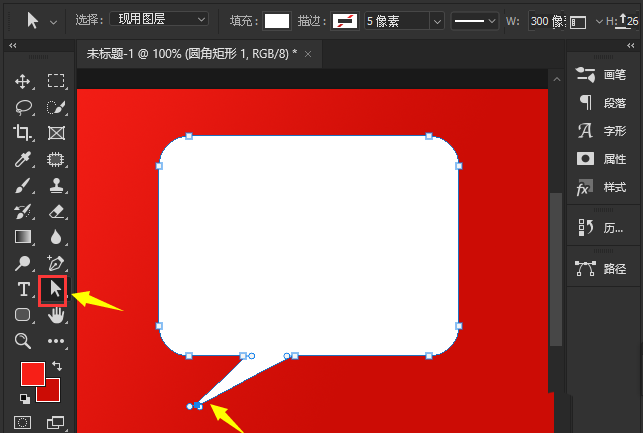
5.完成对话框的绘制后,点击图层面板中的fx按钮,在下拉页中找到投影选项
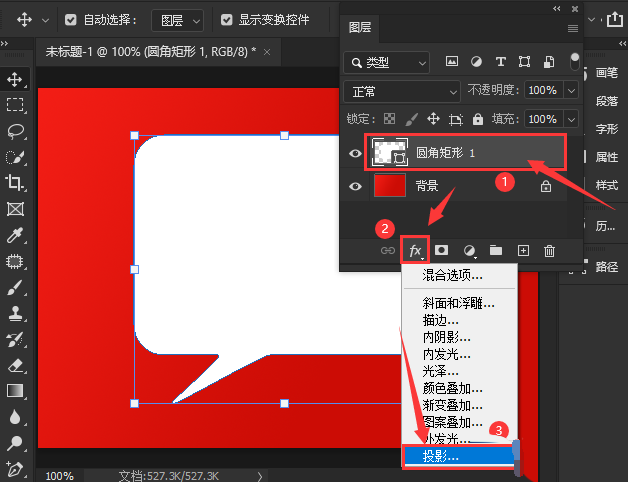
6.在弹出的图层样式窗口中,打开左下角的投影栏目,如下图所示将不透明度修改为13%,角度136度,距离17像素,并点击确定保存即可
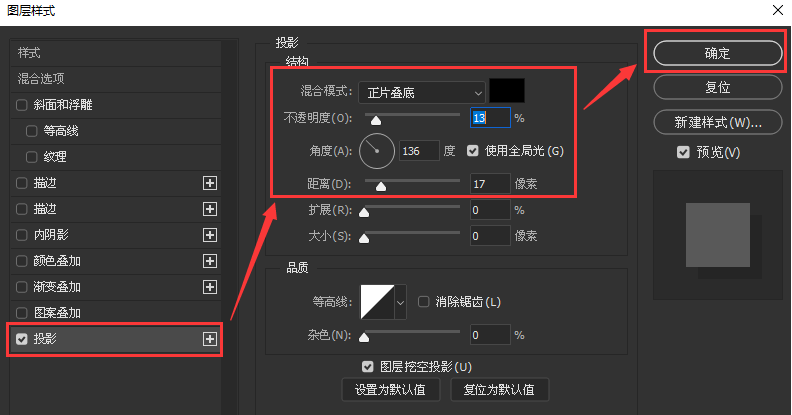
以上就是小编为大家分享的ps添加圆角矩形投影步骤介绍。有需要的朋友赶快来看看本篇文章吧!
 了解SSD和HDD的区别:哪个更适合我的需求
了解SSD和HDD的区别:哪个更适合我的需求
对于许多用户来说,选择适合自己的存储设备是提升计算机性能......
阅读 Word文档调整编号后面空格距离的方法教程
Word文档调整编号后面空格距离的方法教程
在Word文档中编辑文字内容时,如果是一些列表性的内容,或者是......
阅读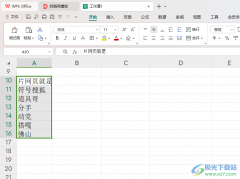 WPS Excel表格将一列数据颠倒排序的方法
WPS Excel表格将一列数据颠倒排序的方法
相信大家对于WPS这款软件是不陌生的了,有小伙伴喜欢将我们需......
阅读 WPS文档电脑版设置背景和页面边框的方法
WPS文档电脑版设置背景和页面边框的方法
WPS文档是一款非常好用的办公类软件,其中的功能非常丰富,很......
阅读 手机QQ特别关心怎么设置
手机QQ特别关心怎么设置
先下载最新版QQ安装并打开,点击左上角头像或向右滑动呼出菜......
阅读 戴尔宣布推出新的 32 英寸
戴尔宣布推出新的 32 英寸 AMD第一次提到4800S套件
AMD第一次提到4800S套件 支付宝证件照底色更换教
支付宝证件照底色更换教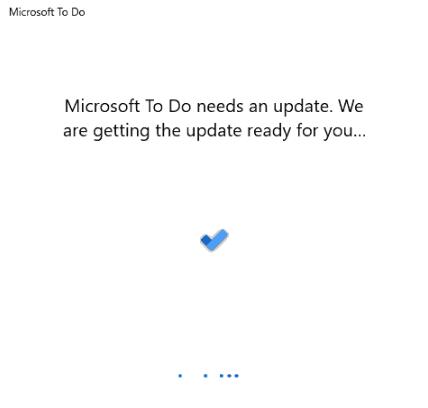 某些本机windows11应用程序
某些本机windows11应用程序 微软发布Windows10 Build 190
微软发布Windows10 Build 190 Windows 10版本1909将在2021年
Windows 10版本1909将在2021年 我们的电脑如果感染了病
我们的电脑如果感染了病 Windows 10:通过 LPE 漏洞通
Windows 10:通过 LPE 漏洞通 《怪物猎人崛起》曙光d
《怪物猎人崛起》曙光d 原神能量球出现机制是什
原神能量球出现机制是什 《茶杯头》dlc隐藏成就攻
《茶杯头》dlc隐藏成就攻 华硕、微星、技嘉、影驰
华硕、微星、技嘉、影驰 耕升显卡驱动怎么下载
耕升显卡驱动怎么下载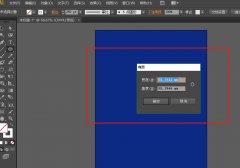 怎么用AI制作圆锥效果海报
怎么用AI制作圆锥效果海报 怎样使用系统检测工具:
怎样使用系统检测工具: Excel表格中清除超链接的方
Excel表格中清除超链接的方 Win7系统PPT动画制作教程
Win7系统PPT动画制作教程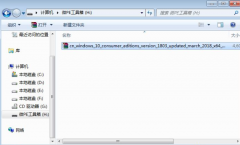 wepe安装原版win10 1803教程
wepe安装原版win10 1803教程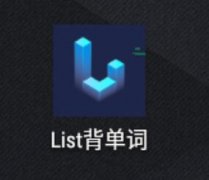 list背单词怎么用
list背单词怎么用 不知道路由器管理密码怎
不知道路由器管理密码怎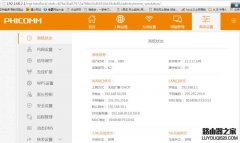 路由器中继功能如何使用
路由器中继功能如何使用
方方格子是大家很熟悉的一款工具,只要用户在excel软件中编辑表格文件,就会经常接触到方方格子这款扩展工具来处理数据,这是因为在方方格子中有着种类齐全的功能,可以很好的满足用户...
次阅读
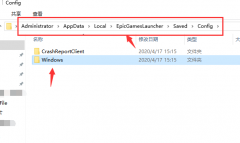
win10epic正当防卫4设置中文怎么操作?相信很多epic正当防卫4的玩家都会有这个问,亲那么今天小编就讲解win10设置epic正当防卫4中文方法哦,希望能够帮助到大家呢。...
次阅读
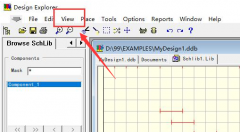
对于刚接触Protel99se这款软件的朋友来说,可能还不知道Protel99se怎么打开工具视图?那么今天小编就为大家带来了Protel99se打开工具视图方法,希望可以帮助到大家哦。...
次阅读
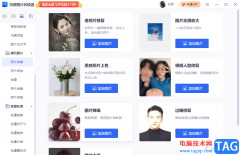
迅捷图片转换器,用户从软件名称上就会觉得这是一款图片转换工具,但是迅捷图片转换器除了提供图片转换功能外,还给用户带来了各种批图功能,例如有着抠图换背景、替换证件照颜色、修...
次阅读

一提到小米手机,大部分的用户就会联想到性价比之王的名称,小米手机以超高的性能和低廉的价格,吸引了不少的用户前来使用,为用户带来了许多的便利,当用户在使用小米手机时,会发现...
次阅读
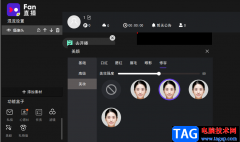
很多小伙伴在准备开始直播时,为了让自己的画面看起来更加的美观,都会选择开启美颜功能,在fan直播伴侣中,我们的美颜功能是十分强大的,它可以更改脸型,还能调整轮廓参数,不想化妆...
次阅读

faststonecapture是大家十分喜欢的一款截图工具,该截图工具提供的功能十分的强大,大家在操作的过程中会对截图进行文字的编辑,但是一些小伙伴并没有找到如何在截图上编辑文字的功能,其...
次阅读

everything是不少小伙伴都比较喜欢的一款搜索文件的软件,这款软件涵盖的功能是非常多的,大家是可以通过该软件进行批量处理文件的,一些小伙伴喜欢通过everything进行搜索出自己需要的文件...
次阅读

在Adobepremiere这款软件中,有很多非常好用的视频剪辑功能,可以帮助我们取得更好的视频整体效果。比如我们可以使用Adobepremiere中的“基本声音”功能,调整视频人声和背景音乐,使两者实现...
次阅读

PotPlayer播放器是一款非常受欢迎的影音播放器,因为在PotPlayer软件中,我们不仅可以播放格式格式的视频,还可以对视频中的音画不同步进行改善或是调整视频画质进行调整,功能十分的丰富。...
次阅读
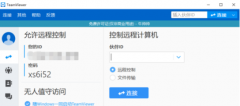
最近很多的伙伴们在使用teamviewer软件的时候,并不熟悉其中是怎么设置IP地址远程访问的?以下这篇教程就为你们带来了teamviewer设置IP地址远程访问的具体操作方法。...
次阅读
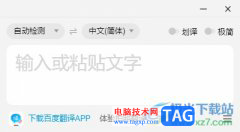
百度翻译是一项免费的在线翻译服务,为用带来了不错的学习翻译平台,为用户带来了非常丰富的词汇、短语,可以帮助用户轻松翻译日常生活中的各种翻译问题,因此百度翻译在用户的学习、...
次阅读

AutoCAD2020这款软件很不错哦,吸引了不少亲们入手。但有的伙伴表示在使用时,程序出现缺少字体的现象,应该如何解决呢,下面就通过这篇文章给大家介绍AutoCAD2020总缺少字体的解决技巧,一...
次阅读
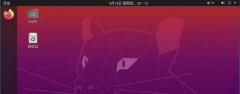
buntu20.04怎么设置开机引导grub呢,话说不少用户都在咨询这个问题呢?下面就来小编这里看下开机进入引导菜单选择界面的方法吧,需要的朋友可以参考下哦。...
次阅读
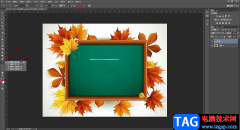
在Word文档中我们有时候会设置一定的上角标或者小角标效果,只需要在“开始”选项卡的“字体”栏点击相应的图标就可以设置了,非常地简单。如果我们需要在AdobePhotoshop这款图片处理软件中...
次阅读